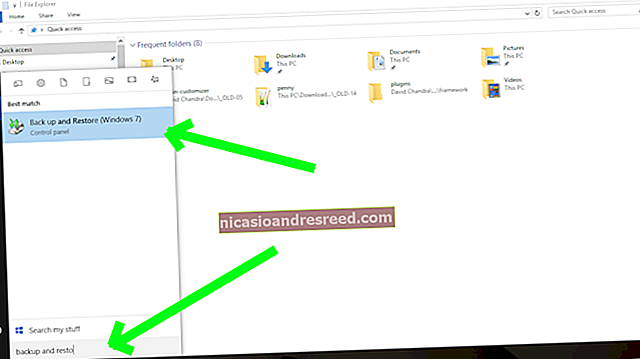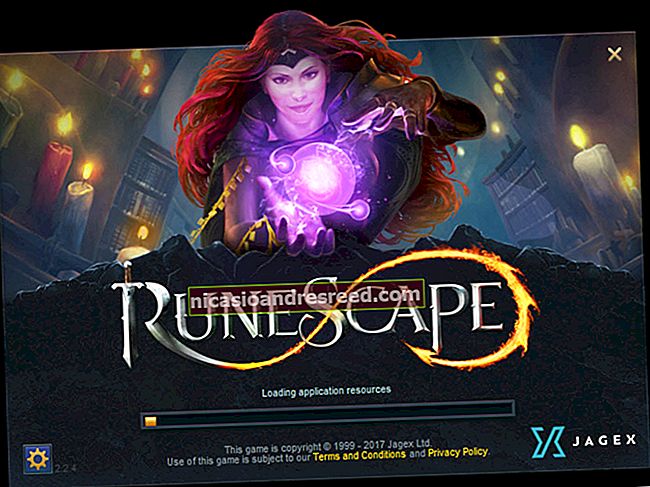Како форматирати наднаслов или текст подписа у Гоогле документима или дијапозитивима

Без обзира да ли цитирате садржај који захтева фусноте или дискутујете о хемијским или математичким формулама, изузетно је важно знати како се користи надређени или доњи текст. Ево како да форматирате текст у Гоогле документима или Презентацијама на неколико различитих метода.
За овај водич користићемо Гоогле документе у целини наших примера. Међутим, методе се могу користити и за Гоогле презентације.
Како форматирати надпис или индекс
Покрените прегледач, идите на Гоогле документе или Презентације и отворите документ. Да бисте форматирали текст у натпису или индексу, можете прво одабрати неки текст или поставити курсор тамо где желите да га уметнете у документ.
Затим кликните Формат> Тект, а затим одаберите „Суперсцрипт“ или „Субсцрипт“ из понуђених избора.

Као исти ефекат можете да користите и тастерске пречице. Притисните Цтрл +. (Виндовс / ЦхромеОС) или Цмд +. (мацОС) за натпис и Цтрл +, (Виндовс / ЦхромеОС) или Цмд +, (мацОС) за индекс.
ПОВЕЗАН:Све најбоље тастерске пречице за Гоогле документе
Почните да куцате и ваш текст ће се сада појавити као надпис или подпис.

Како се уноси надпис или индекс
Можете и да користите специјалну алатку за уметање знакова уграђену директно у Гоогле документе и презентације да бисте документ форматирали натписом или индексом. То је алатка која вам омогућава да уметнете стрелице, скрипте са различитих језика и емоџије директно у документ.
ПОВЕЗАН:Како да уметнете симболе у Гоогле документе и презентације
Покрените прегледач, идите на Гоогле документе или Презентације и отворите документ.
У документу отворите картицу „Уметни“, а затим кликните опцију „Посебни знакови“.

Када се отвори дијалог Специјални знакови, кликните падајући оквир с десне стране и на листи избора кликните на „Суперсцрипт“.

Након што пронађете симбол који желите да уметнете, кликните на њега да бисте га додали у документ.

Сада можете да затворите алатку и на вашем месту ће се на месту курсора појавити надређени или доњи симбол.